Altium Designer 原理图元件自动标号
解决步骤:
Tools(工具) ==> Annotate Schematics...(注解...) ==> Update Changes List(更新当前的列表) ==> OK(确认) ==> Accept Changes(接受更改) ==> Validate Changes(验证更改) ==> Execute Changes(执行更改) ==> Close(关闭) ==> Close(关闭)
图解:
首先在原理图上随意放置十个电阻为例,此时电阻是没有编号的,显示为问号。
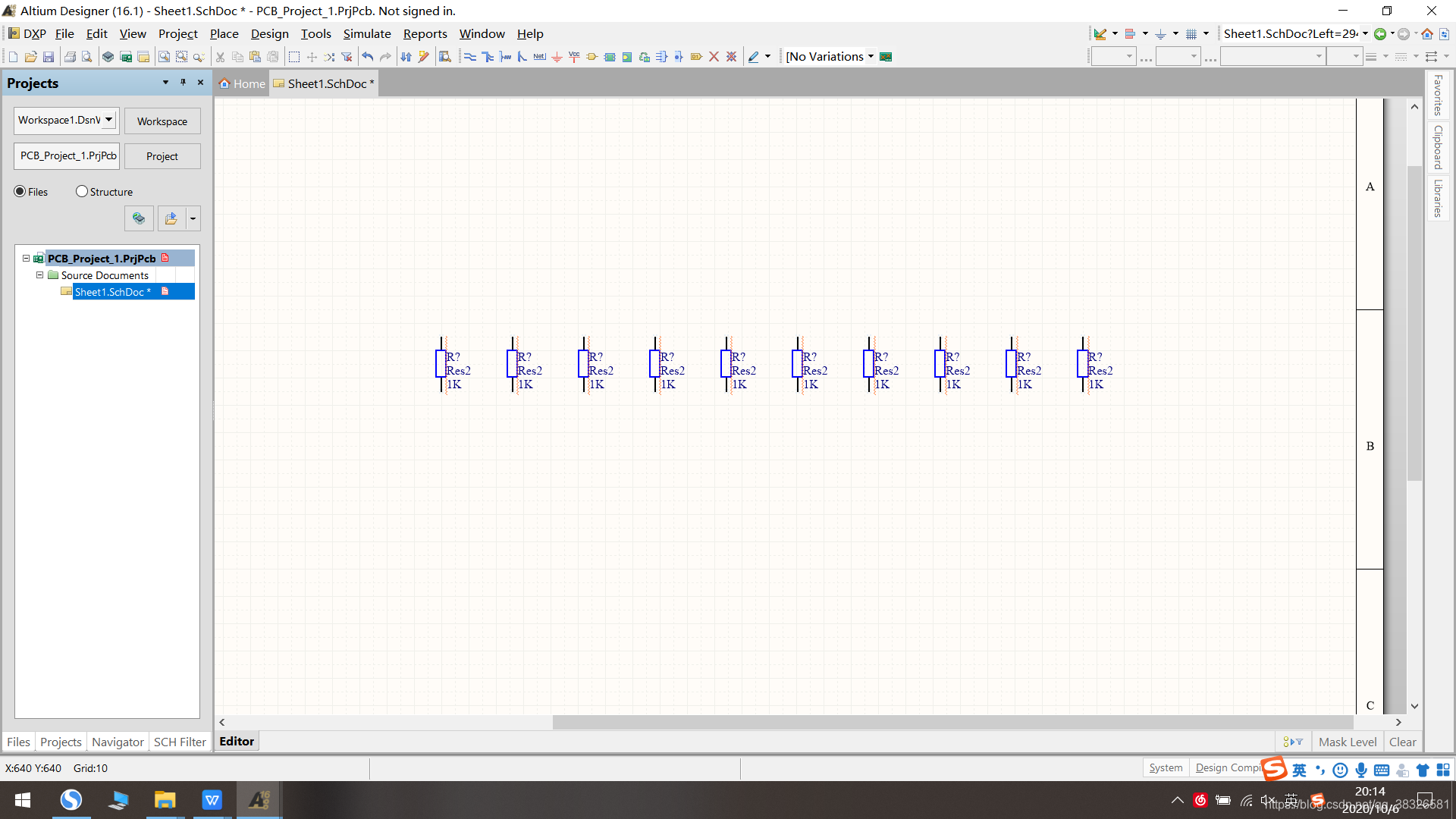
打开菜单中的Tools(工具),选中Annotate Schematics...(注解...)。
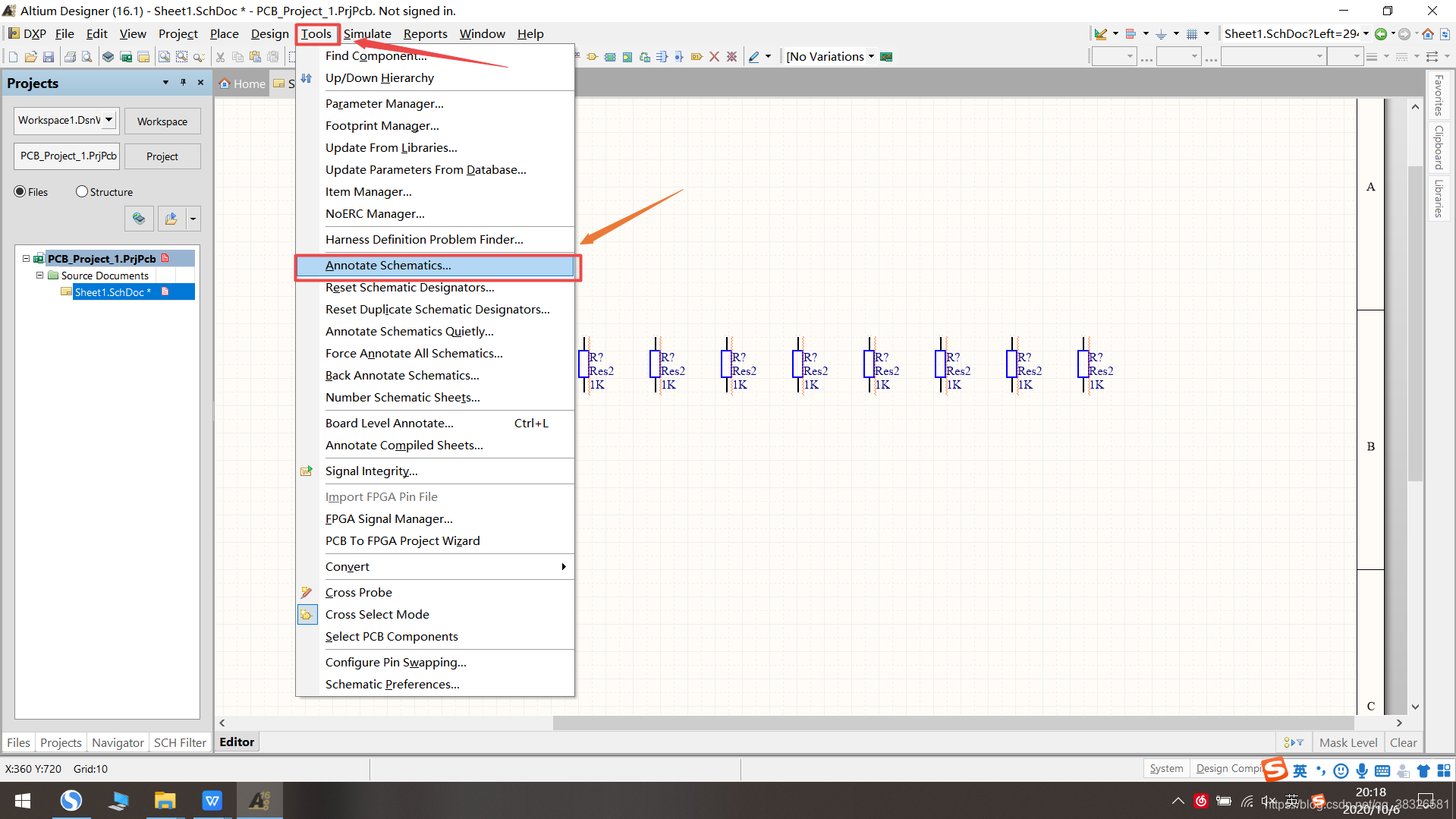
这时我们可以看到,Current(当前的)编号为问号,Proposed(拟定的)编号也为问号。然后点击Update Changes List(更新当前的列表)。

然后确定更改。

此时的Proposed(拟定的)编号已经自动分配好了编号。然后点击Accept Changes(接受更改)。

随后会弹出Engineering Change Order(工程改变命令)窗口。随后点击Validate Changes(验证更改)。

随后可以看到Check(检查)一栏显示为绿色对勾,表示验证通过。然后点击Execute Changes(执行更改)

此时我们可以看到Done(完成)一栏显示为绿色对勾,表示没有错误。点击Close(关闭)窗口。

此时可以看到原理图的电阻已经编号成功。

本人为技术界菜鸟,希望有天能成为像您一样的大神,以后将经常更新博客,希望各路大神批评指正。
同时也希望能和大家互帮互助 QQ:2040001380
侵删






















 5999
5999











 被折叠的 条评论
为什么被折叠?
被折叠的 条评论
为什么被折叠?








